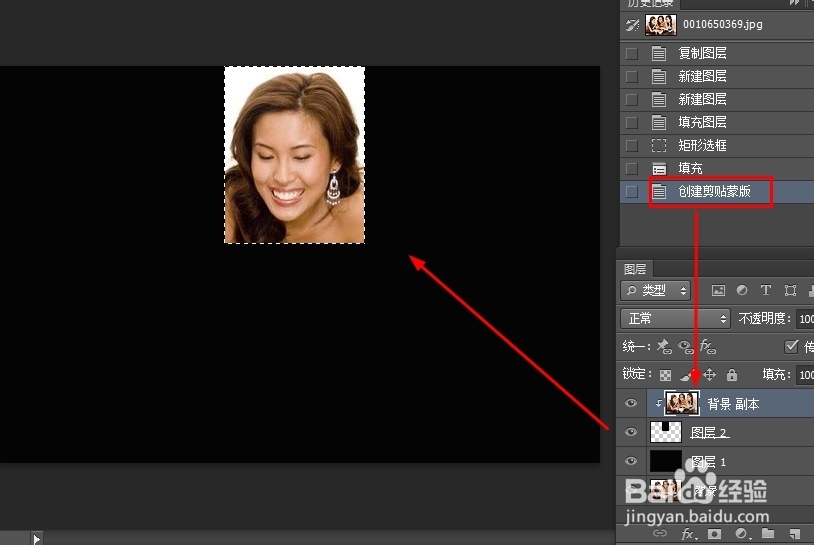把全家福PS成拼图效果
1、先上素材(度娘提供),方便学习者学习。
2、打开处理的照片,复制一层,中间新两层,一殿秩痊肭层透明,一层填充黑色(前景色先黑色,或ALT+DEL,或油漆桶)。
3、矩形框选择工具画出如图形状,并把空白层矩形形状填充为黑色。
4、选中背景层副本,鼠标右键,创建剪切蒙版。
5、出现如图所示效果。
6、在图层1、2之间新建图层3,CTRL+D取消选区,再用矩形选取工具选一个稍大的选区钱砀渝测(也就是说要留出边框),填充白色,效果就出来了。
7、对图层3,可以用一个投影图层样式,效果可能比较好点。
8、新建组,把背景副本、图层2、3放入组中。
9、复制组,打开组,选中组中的图层2、3,CTRL+T,移动到另一人物处,变形,旋转,达到满意效果。
10、完成后达这样一个效果,几个人物,就复制几个组,同样操作。
11、一定要注意是图层2、3一齐选中,用变形命令移动、变形、旋转。
12、修饰一下,就OK了,保存出来。
声明:本网站引用、摘录或转载内容仅供网站访问者交流或参考,不代表本站立场,如存在版权或非法内容,请联系站长删除,联系邮箱:site.kefu@qq.com。
阅读量:62
阅读量:45
阅读量:45
阅读量:66
阅读量:74